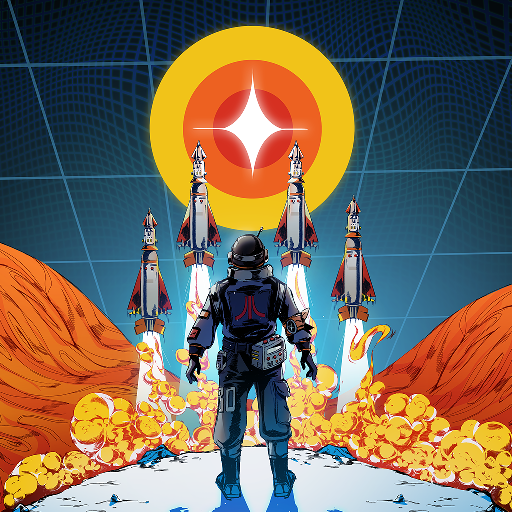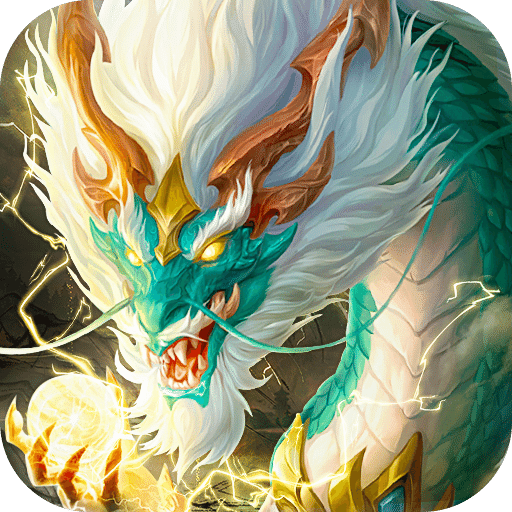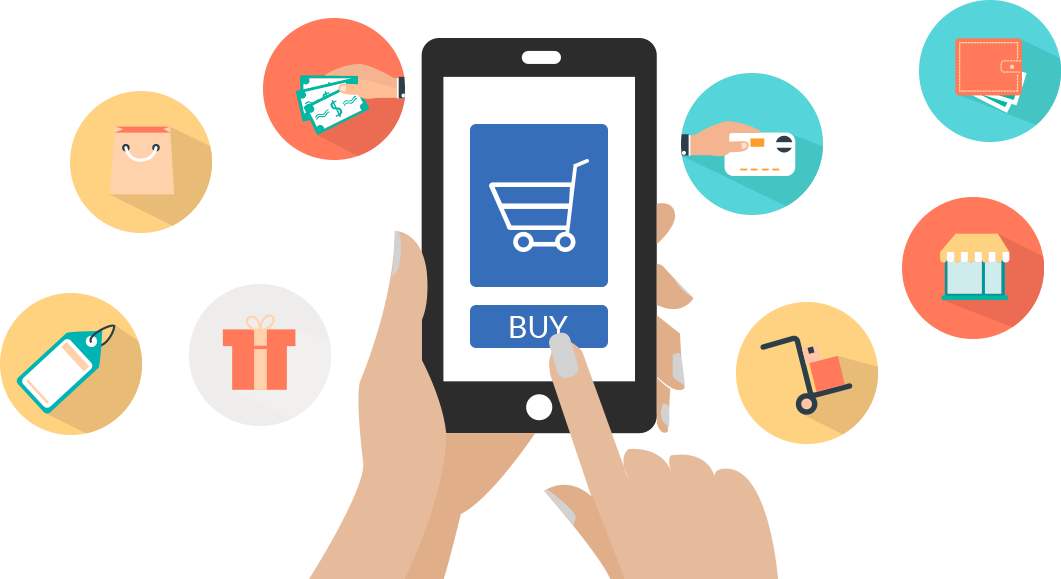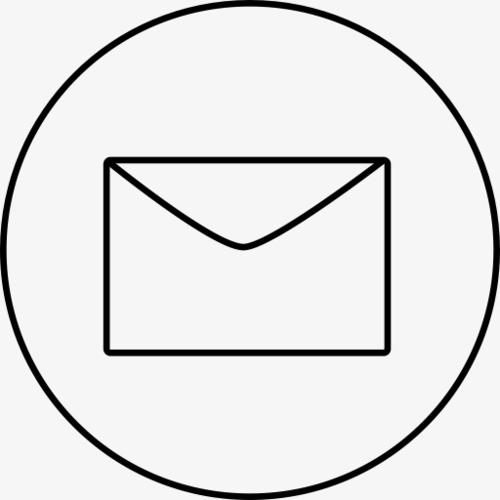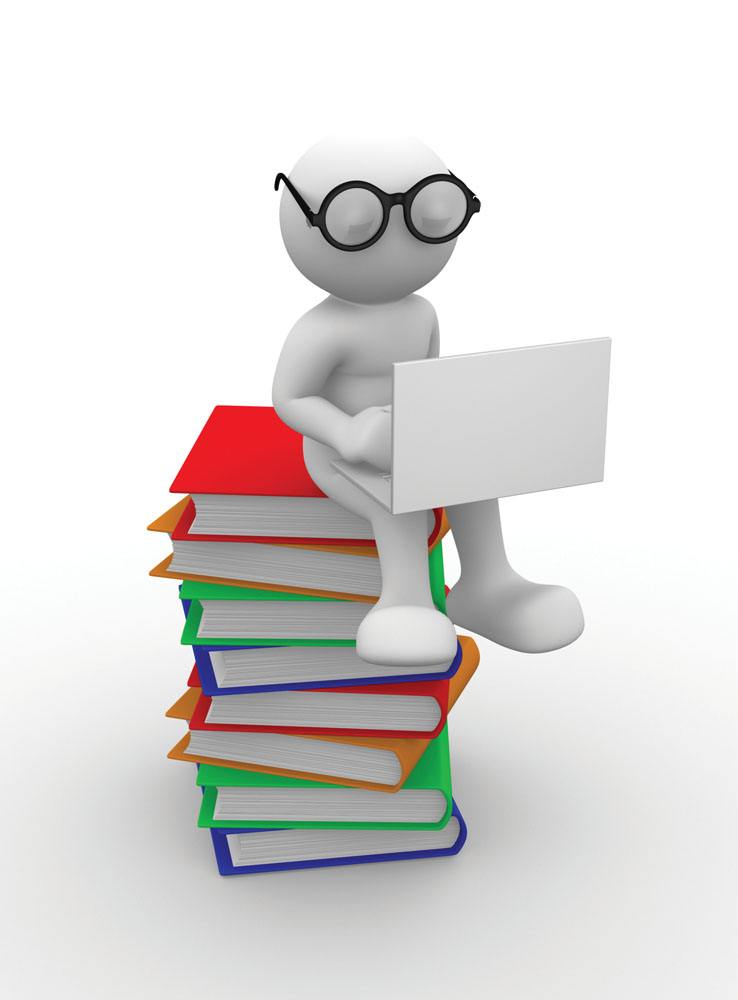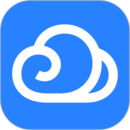AE2020形状是如何添加锯齿效果的?(图文解析)
更新: 2022-02-17
小编: wenxiang
在制作视频的过程中,我们会经常使用很多工具,像pr、AE等等,今天我们来聊聊,如何在AE2020形状添加锯齿效果的。一些经常用AE2020的用户,对这个效果应该不会陌生,而最近有用户问小编,如何给AE2020添加这个锯齿效果,那么今天,我们就一起来学习下,关于AE2020形状添加锯齿效果的操作步骤。
操作步骤:
1、我们首先进入到ae当中。
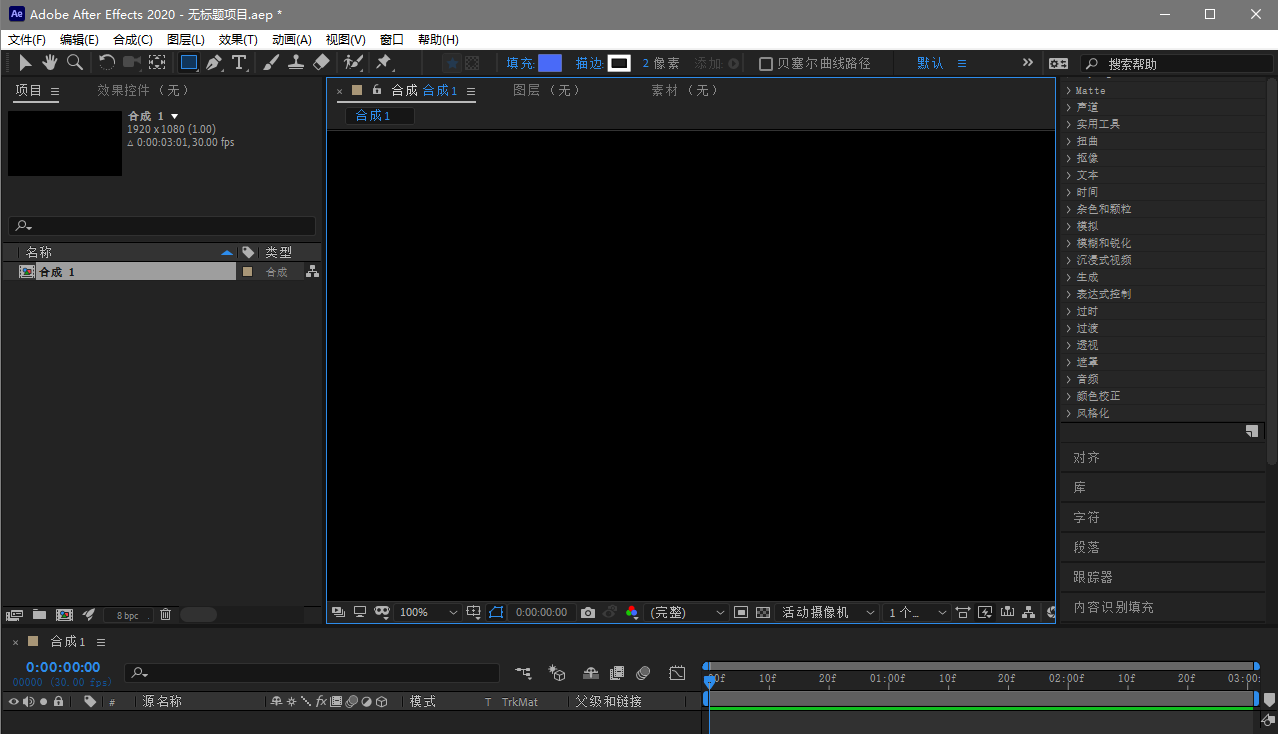
2、然后点击形状工具。
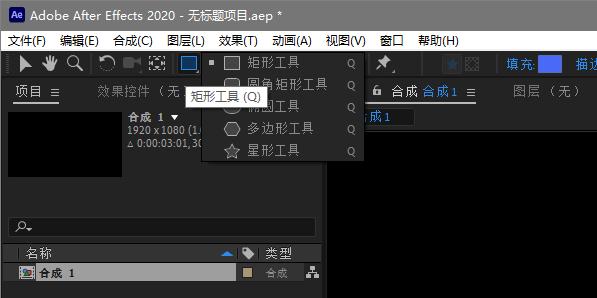
3、在画布中绘制一个普通的形状。
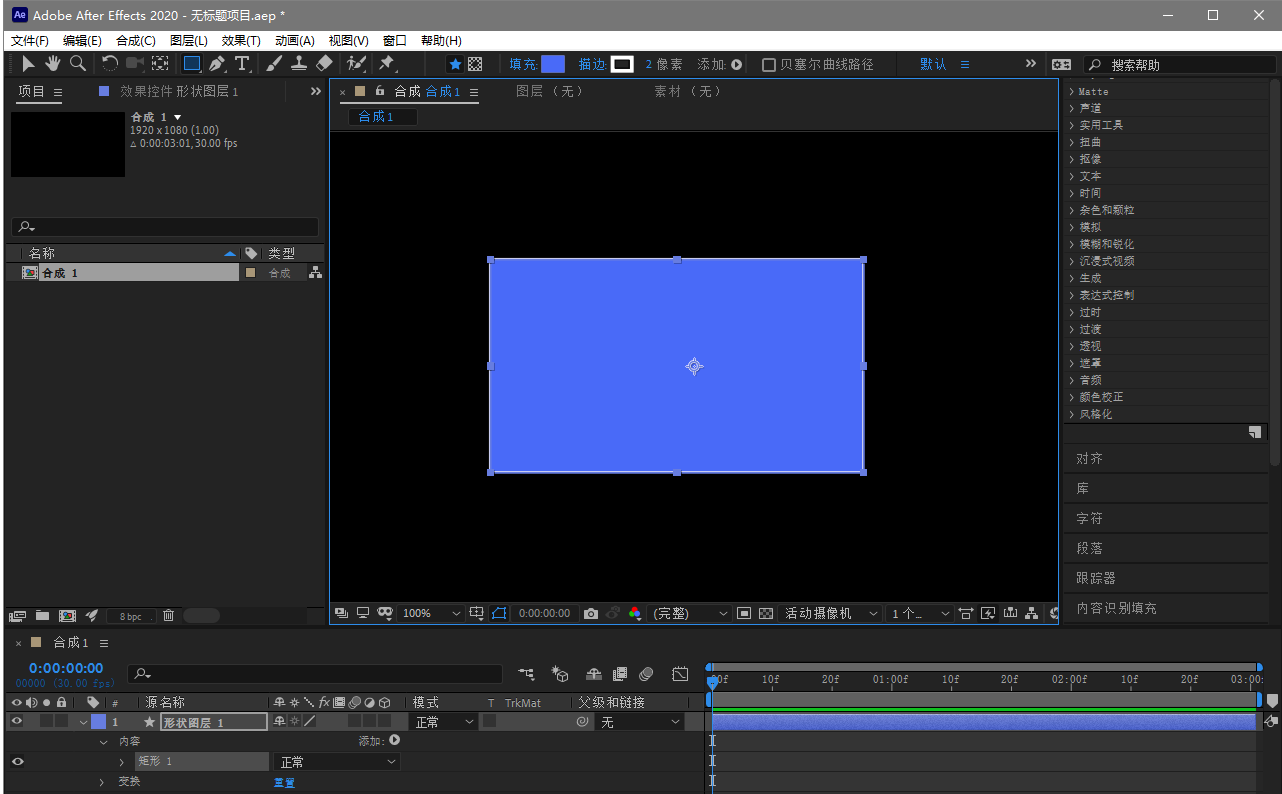
4、点击小箭头打开下拉菜单选择最后一个选项。

5、然后打开属性窗口,调整大小属性和脊背属性完成制作即可。
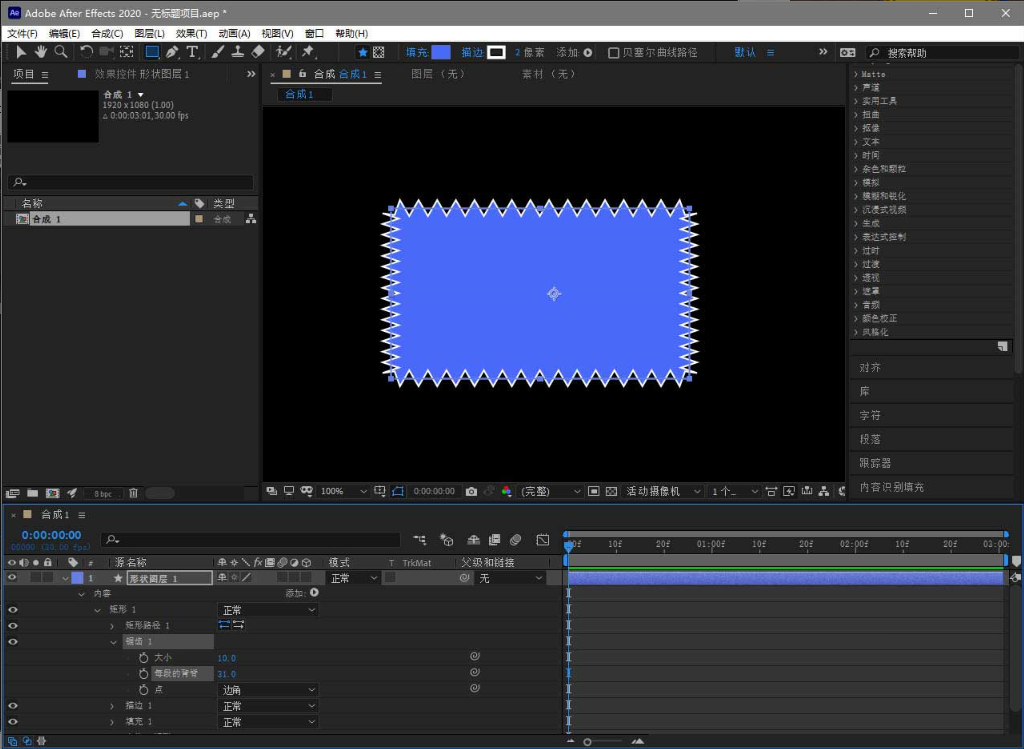
关于在AE2020形状添加锯齿效果的操作步骤,小编就跟大家分享完了,大家如果还不清楚的话,可以参考上面的步骤,了解更多软件教程,请继续关注系统族。
.png)